Integração Chatbase - Como enviar dados de um bot para o Chatbase?
Para enviar as informações geradas pelo seu bot, automaticamente, para o chatbase é preciso informar ao BLiP o API-KEY do seu bot no Chatbase. Siga os passos abaixo para realizar a integração.
1 - Criando um bot no Chatbase
Caso já possua um bot no Chatbase, vá para a etapa 2 - Adicionando API-KEY do Chatbase no BLiP. Se você ainda não criou um bot no Chatbase siga os passos abaixo:
- Acesse o Chatbase
- Acesse/Crie sua conta
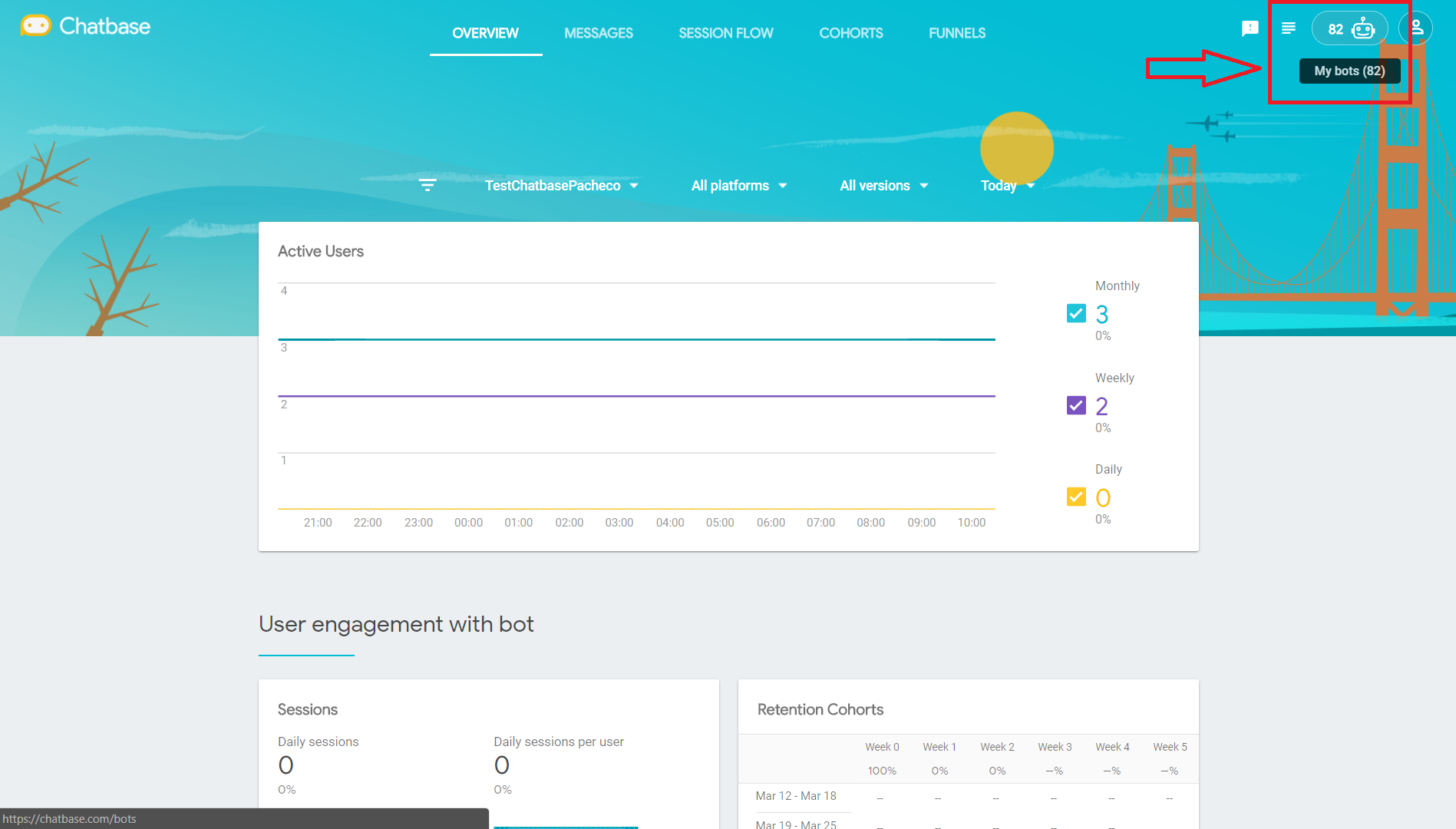
- Clique no botão Add a bot
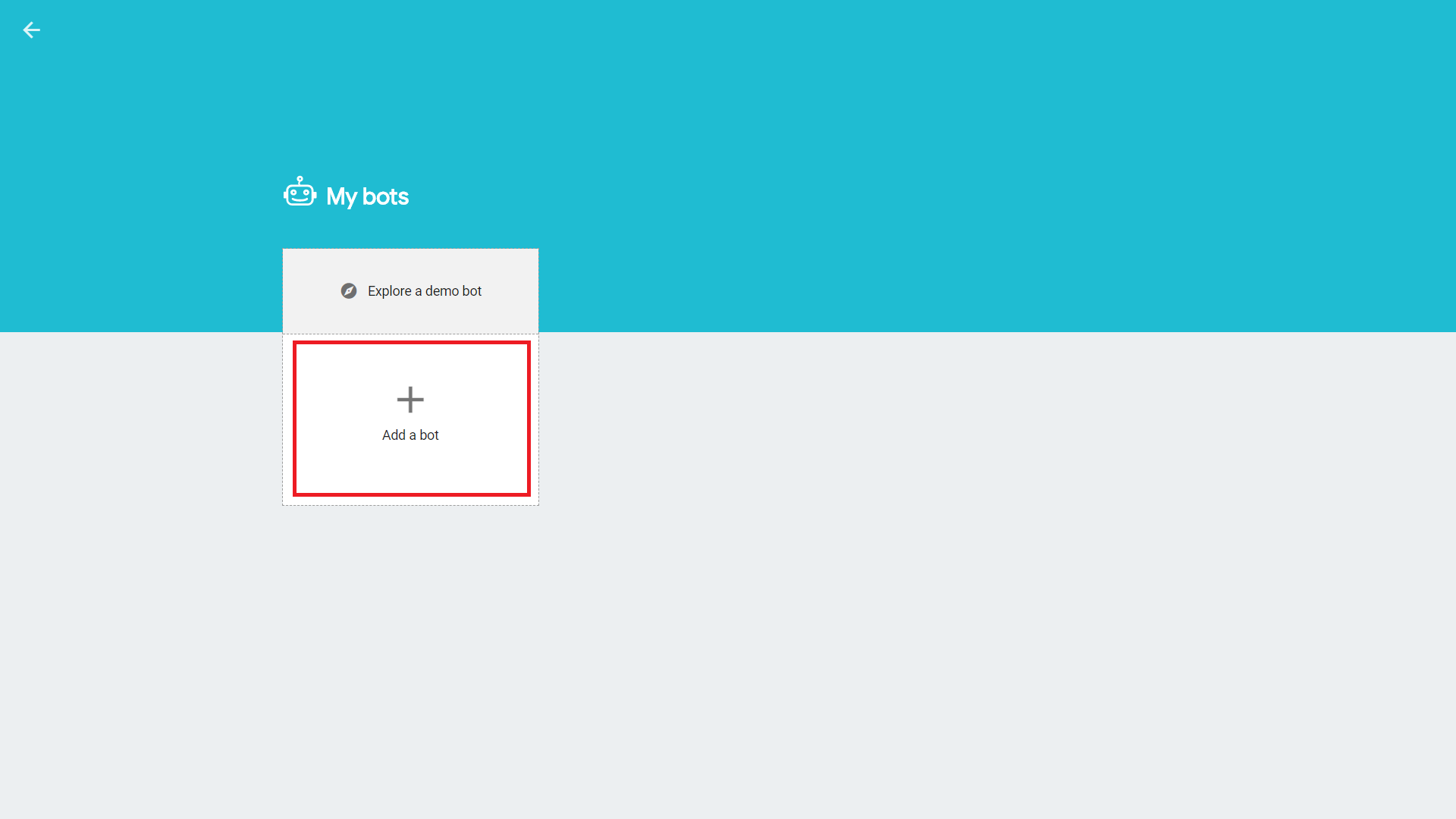
- Informe os dados necessários e clique em Continuar
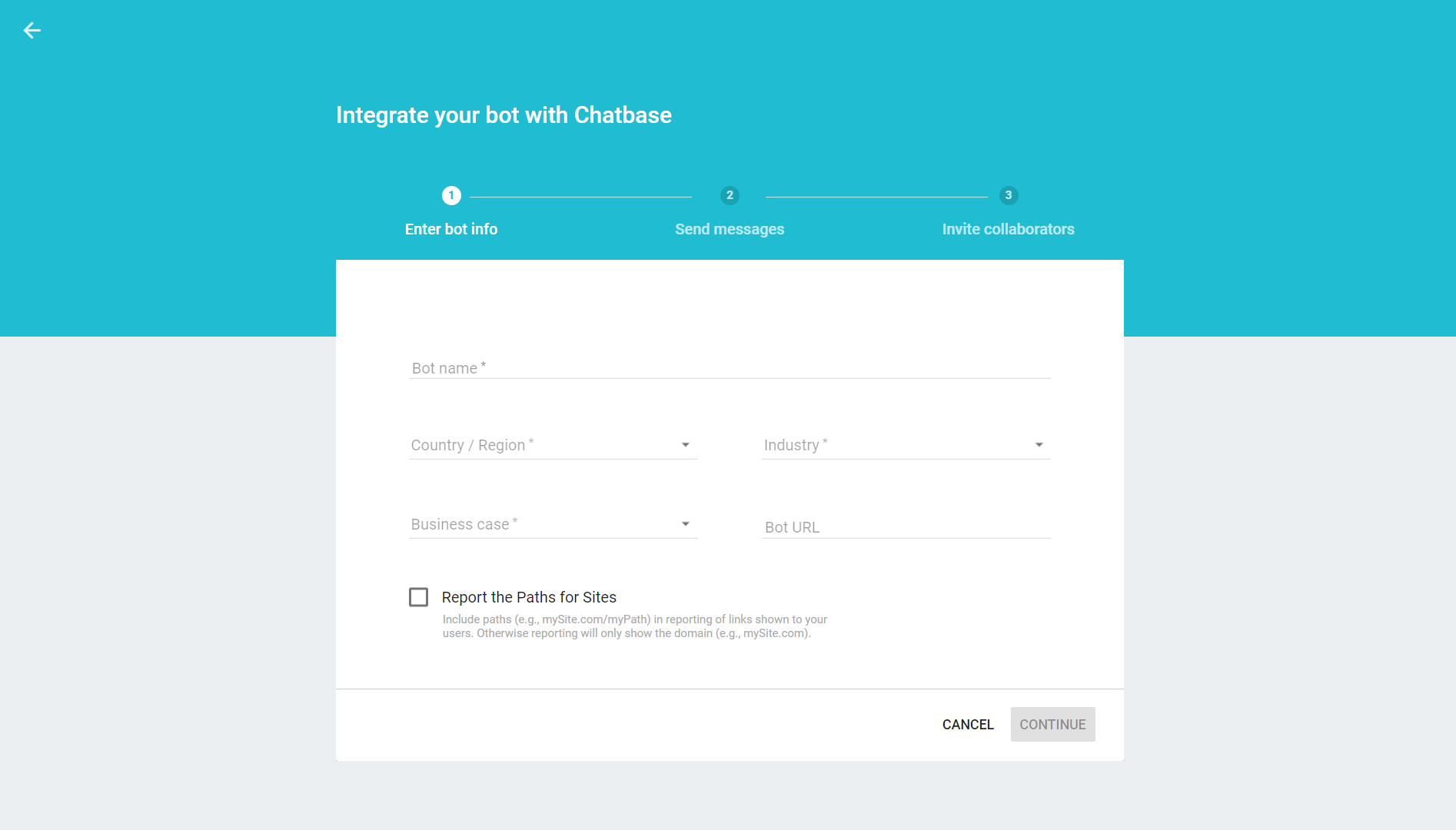
- Copie a API-KEY do seu bot, você precisará desta informação no passo 2.
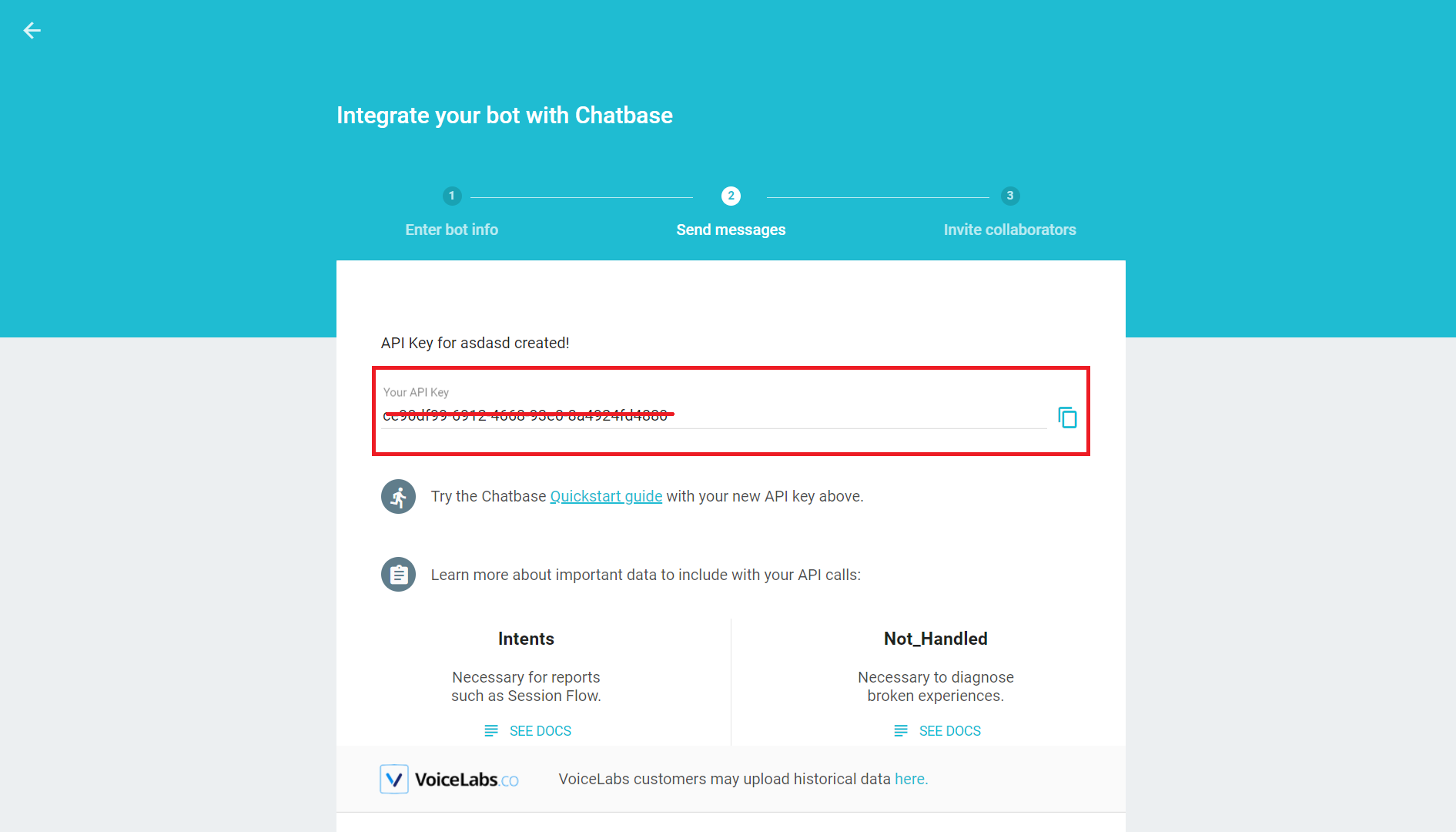
- Finalize o processo de criação
2 - Adicionando API-KEY do Chatbase no BLiP
De posse da API-KEY do Chatbase, vá até o portal do BLiP, selecione o seu bot e clique em Integrações (conforme imagem abaixo).
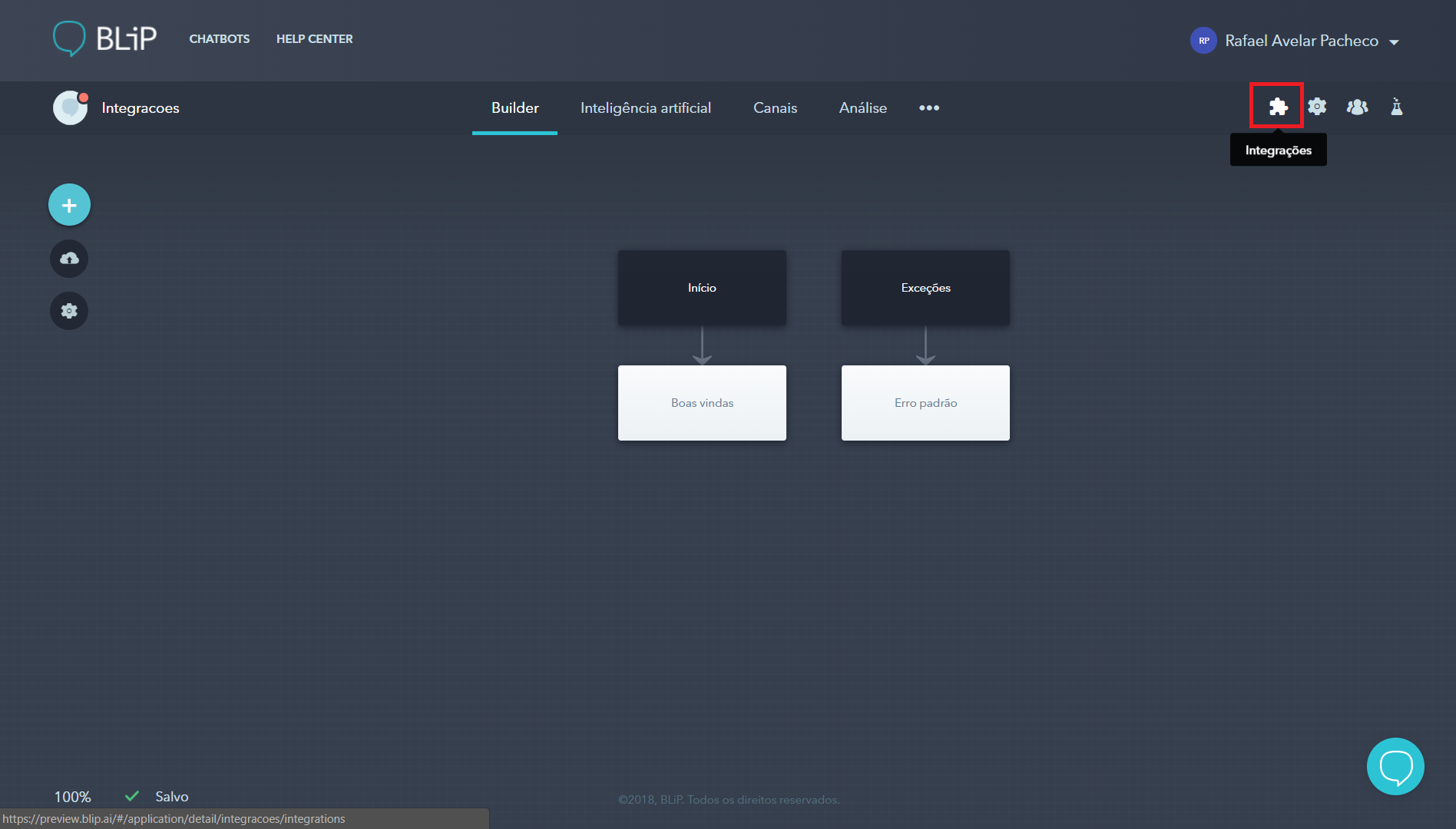
Escolha a integração Chatbase e clique na aba Configuração. Preencha o campo API-KEY com a chave gerada pelo Chatbase na etapa anterior e clique em salvar. Depois disso clique na chave Ativar (no campo superior direito) para ativar a integração.
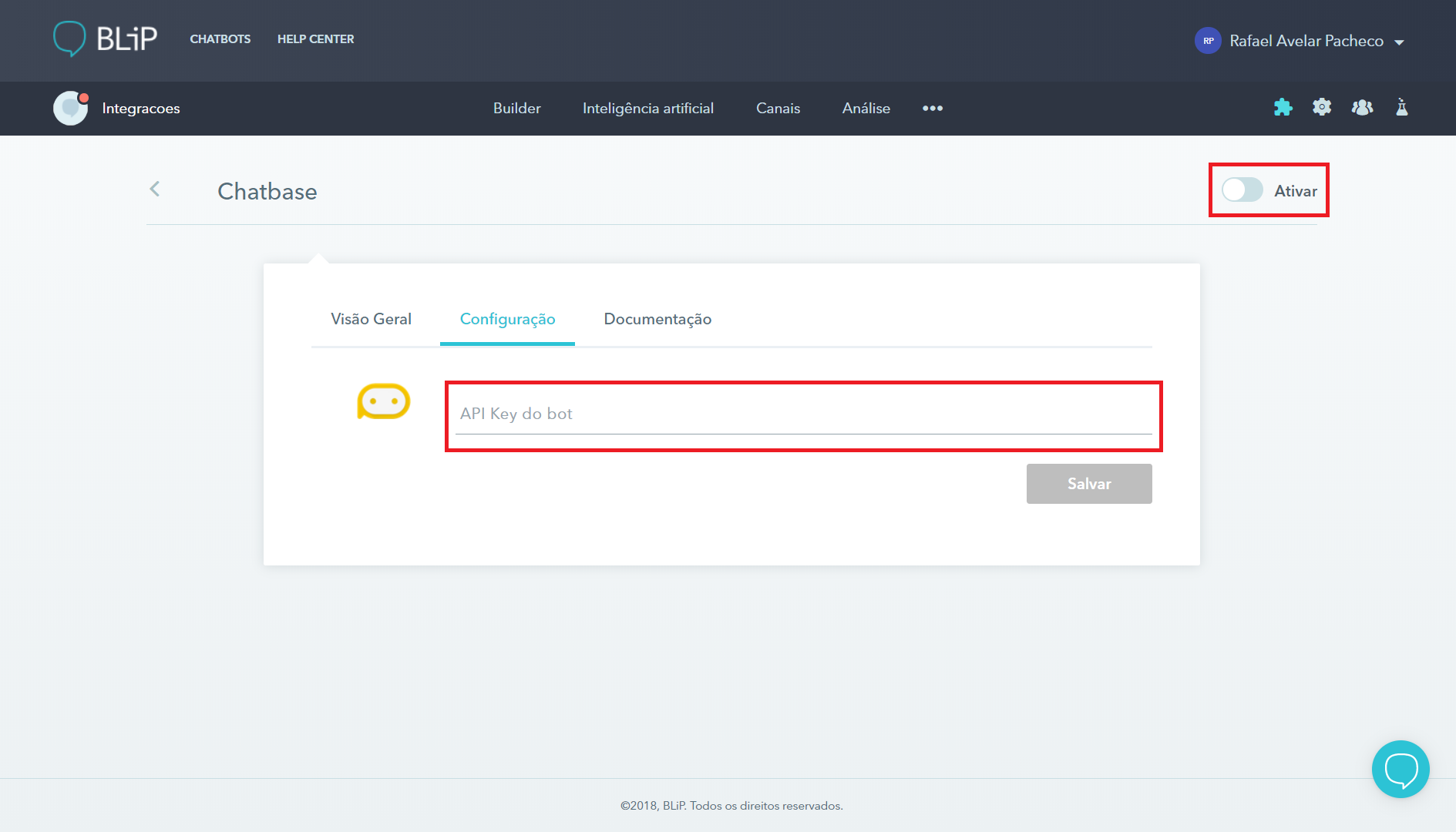
Volte ao Builder, clique em configurações e selecione a opção Tracking Automático. A partir de agora, todas as mensagens (enviadas e recebidas) serão enviadas para o chatbase automaticamente.
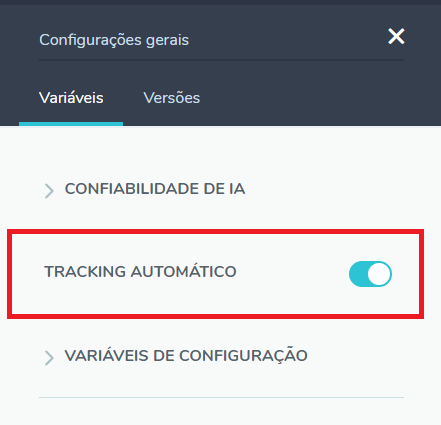
3 - Testando a integração
Todas as mensagens enviadas e recebidas pelo bot são enviadas automaticamente para o Chatbase. Entretanto o Chatbase tem um delay (tempo para processamento das requisições) que pode variar de alguns minutos até 6 horas.
Assim, após realizada a integração e enviadas algumas mensagens, pode ser necessário esperar algumas horas até que os dados estejam disponíveis no dashboard do Chatbase.
Obs.: Para saber mais sobre como gerar o relatório SessionFlow corretamente no Chatbase veja este artigo.
